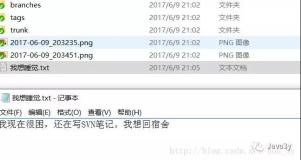最近又用到了SVN正常性的碰到了些小问题,写的问题不多,最近碰到的就发上来然后解决了,供大家参考。
编程工具是VS2012.
1.SVN服务器端的ip会经常性跟换,有时候远程连接连接不到。
2.访问SVN,首先要在该服务器的无线或者有线网络下 不然无法连接
3.服务器端设置的话,可以添加用户,可以将用户分组,也可以创建文件夹,然后一直默认确定,直到碰到让你选择授权账号选择你想要的授权账号,就创建了一个SVN的文件夹。
4.SVN举个例子:
https://172.16.33.35:443/svn/ck
172.16.33.35是服务器的IP地址,443是端口号(虽然还不是很清楚为什么是这个端口号) 后面svn/ck 就是子文件,存放我们版本的地方,确认后点击,然后输入服务器端的登陆账号和密码即可
5.检索成功后一般上传文件都是先添加,然后再上传,如果是!标记表示修改过,直接上传即可。
6.如果对窗体进行改动了,则csproj后缀名的文件要上传,不然修改后上传的其他窗体文件都无法在新的SVN检索出来后的VS中显示出来
7.切记 只上传自己修改后的东西,不要一次性提交全部文件夹,或者修改了其他人的文件
8.同时修改一个文件,会导致锁死,只能一个人上传。
9.如果别人在你之前修改了csproj那抱歉,你修改后的文件是可以上传,但是新打开的vs里面显示的还是初始的文件,虽然会更新别人修改后的文件。那这个时候你的文件起始已经上传了,但是无法在vs中显示,这个时候,你可以直接将那个修改后的文件窗体拖入vs即可
10.在下载的SVN文件中,如果点删除,只是本地文件删除,实际SVN服务器端还存在。所以需要点开版本库浏览器,然后点删除,才是真正的从服务器端删除
11.在vs中添加电脑中的窗体文件,我们发掘的方式就是
现在解决方案添加一个同名窗体,然后再添加现有项将其覆盖掉,如果弹出错误说啥唯一,啥已存在的问题,这个时候只需要添加第一个cs即可(具体原因我也不是很清楚)
12.如果修改vs的命名空间,最好ctrl+shift+H(查找和修改) 直接用新的覆盖旧的就可以 。如果只是单纯修改命名空间,其他地方引用的还是该空间会报错。就算报错了,直接退出,然后重新进入,系统会自动修改更新你修改的字
因为只用过两次,所以碰到的问题也不是很全面,后续的问题还会继续发现,继续解决。
SVN上面的小总结
2018-01-14
1175
版权
版权声明:
本文内容由阿里云实名注册用户自发贡献,版权归原作者所有,阿里云开发者社区不拥有其著作权,亦不承担相应法律责任。具体规则请查看《
阿里云开发者社区用户服务协议》和
《阿里云开发者社区知识产权保护指引》。如果您发现本社区中有涉嫌抄袭的内容,填写
侵权投诉表单进行举报,一经查实,本社区将立刻删除涉嫌侵权内容。
简介:
最近又用到了SVN正常性的碰到了些小问题,写的问题不多,最近碰到的就发上来然后解决了,供大家参考。 编程工具是VS2012. 1.SVN服务器端的ip会经常性跟换,有时候远程连接连接不到。
目录
相关文章
|
10月前
|
开发者
|
Java
Maven
Android开发
SVN的使用
target、.project、.classpath、.settings
将maven项目提交到svn时,应该避免将target目录及eclipse配置文件 (.project,.classpath,.settings)提交,因为这些文件都是可以从源代码和pom文件重新生成的,没有必要再进行版本控制, 如果提交到svn中反而容易引起冲突和不便。
60
0
0
|
缓存
Linux
开发者
|
开发工具
数据安全/隐私保护
SVN
940
0
0
|
数据安全/隐私保护
安全
Shell
svn 代码管理工具
1266
0
0